excel如何快速输入男女性别
来源:网络收集 点击: 时间:2024-03-06【导读】:
Excel是一款功能强大的电子表格软件,能将Excel用的好,能是我们的工作事半功倍。在实际需求中,有的时候单元格的预期值在一定范围内,例如单元格中需要输入男/女,那我们如何快速的输入呢? 下面我就以Word2010为例,给大家介绍Excel如何快速输入男女性别。工具/原料more电脑:HP惠普440 G5 操作系统:windows10 Excel:Excel2010详细步骤1/10分步阅读 2/10
2/10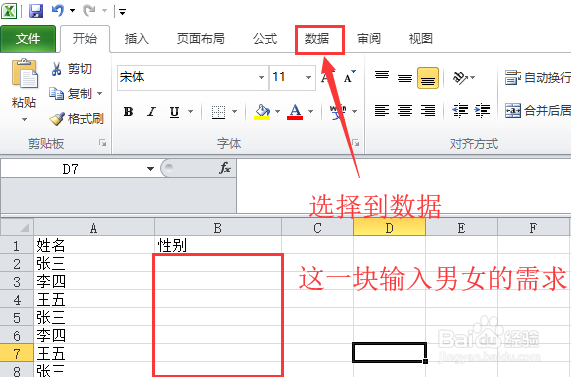 3/10
3/10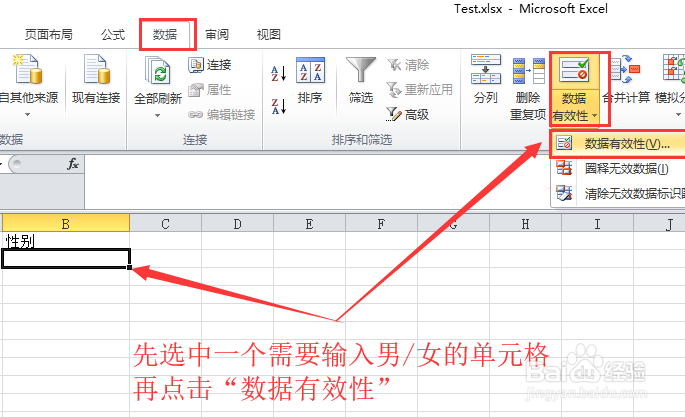 4/10
4/10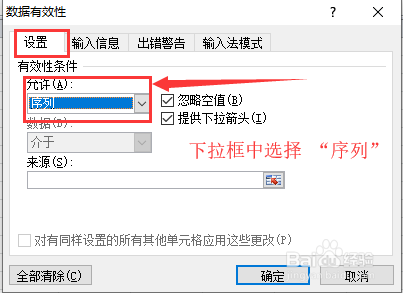 5/10
5/10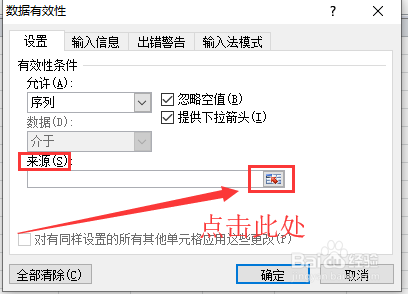 6/10
6/10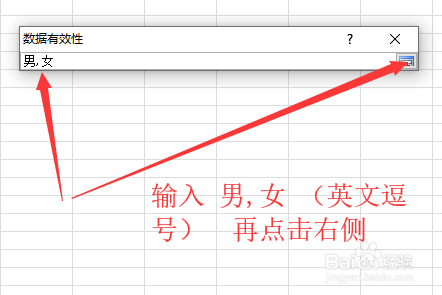 7/10
7/10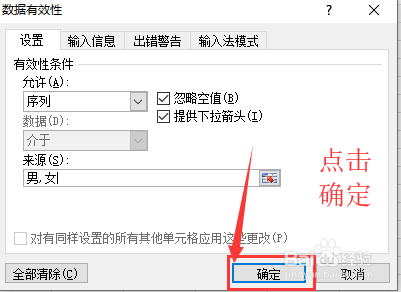 8/10
8/10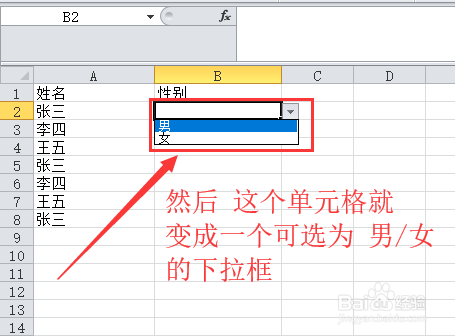 9/10
9/10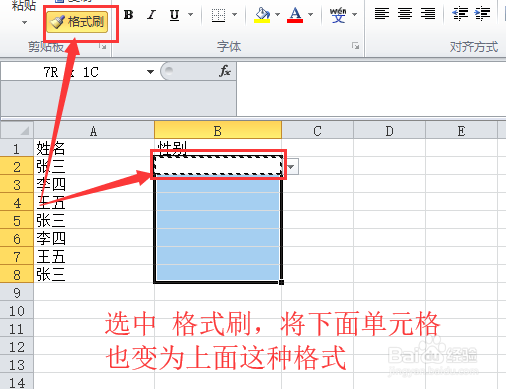 10/10
10/10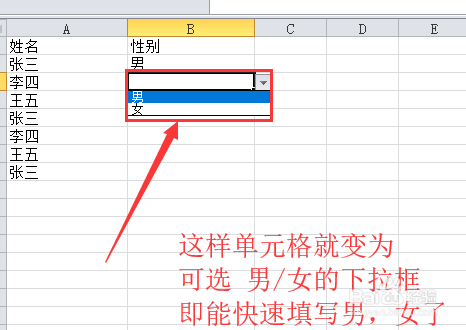 总结1/1
总结1/1
打开“Excel”。
 2/10
2/10点击选择“数据”这一栏。
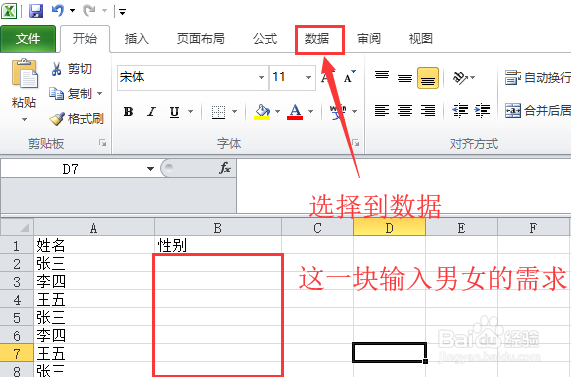 3/10
3/10选中“一个单元格”,点击“数据有效性”-“数据有效性....”。
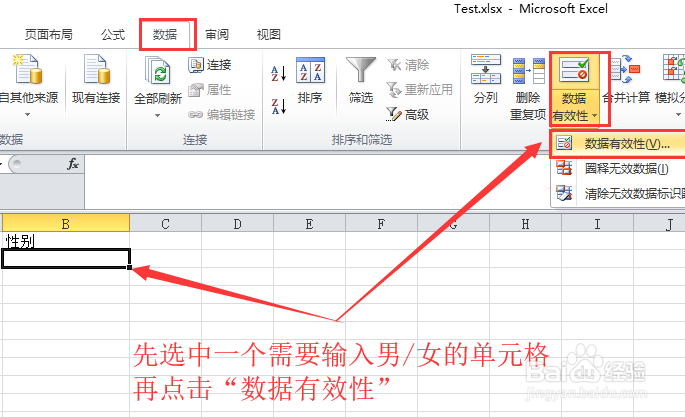 4/10
4/10“设置”中选择“序列”,并设置为“介于”。
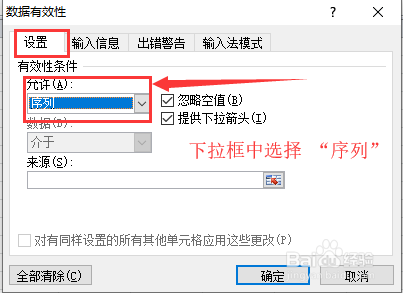 5/10
5/10点击“来源”下方的图标。
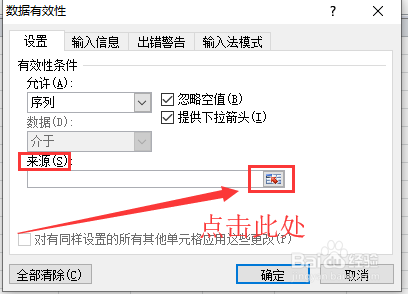 6/10
6/10输入框中输入 男,女 。(中间逗号为英文逗号),再点击右侧图标。
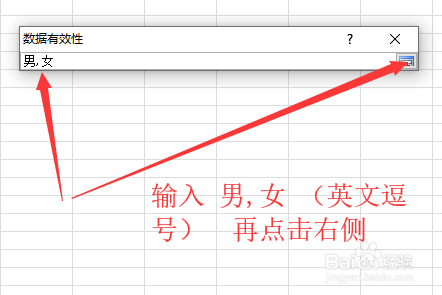 7/10
7/10点击“确定”。
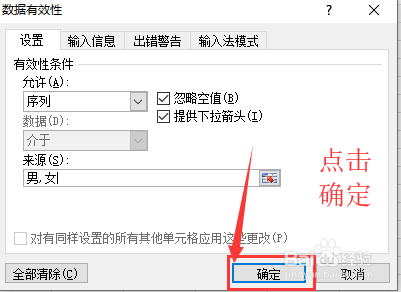 8/10
8/10这样,选中的这个单元格,就变为了可选男,女的下拉框。
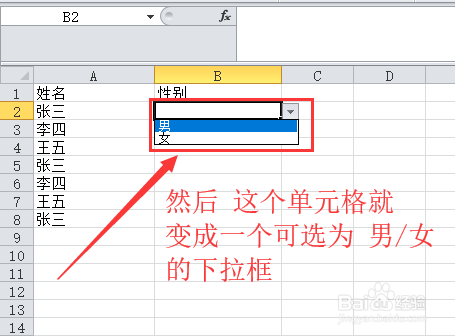 9/10
9/10点击“格式刷”,并将下方的单元格也设置为这种下拉框格式。
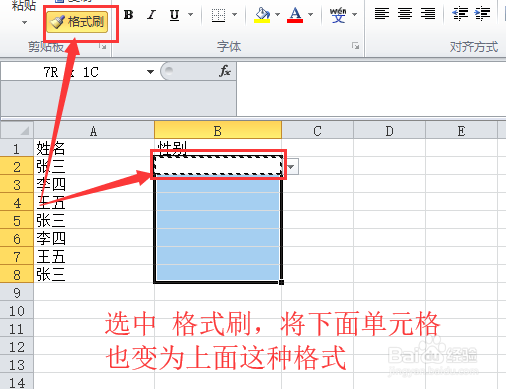 10/10
10/10这样指定的单元格就都变为 可选男/女 的下拉框了。
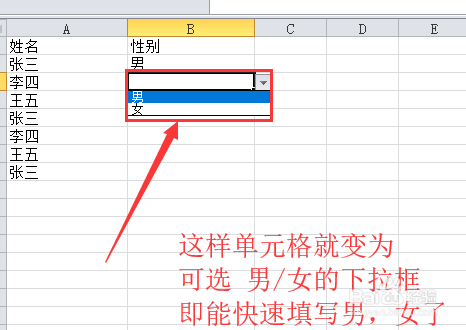 总结1/1
总结1/11.打开“Excel”。
2.选择“数据”-“数据有效性”-“数据有效性...”。
3.“设置”中选择“序列”。
4.“来源”中填写“男,女”,并点击“确定”。
5 .使用“格式刷”将其他单元格也设置为这种格式即可。
注意事项此经验文章中的图文皆由 不忈yff 独立编撰,并首发于百度经验,如要转载,请留出处。
EXCEL版权声明:
1、本文系转载,版权归原作者所有,旨在传递信息,不代表看本站的观点和立场。
2、本站仅提供信息发布平台,不承担相关法律责任。
3、若侵犯您的版权或隐私,请联系本站管理员删除。
4、文章链接:http://www.1haoku.cn/art_265210.html
 订阅
订阅